Обновление прошивки помогает решить некоторые проблемы, которые могут возникать в ходе работы маршрутизатора, также устраняет ошибки, которые были в предыдущих версиях и оптимизирует работу оборудования. В данной статье описан процесс обновления утилиты для таких роутеров, как Zyxel Keenetic Lite и Zyxel Keenetic Giga.
Где найти файл прошивки
Первым делом необходимо скачать данные для обновления. Сделать это можно на официальной странице производителя, в разделе «Поддержка». Там следует перейти в центр загрузки и ввести модель своего устройства. Следует обратить внимания на ревизию своего устройства, которую можно узнать на коробке, либо на нижней части самого роутера, и производить загрузку тех программ, которые соответствуют модели и ревизии. Обозначается она надписью Rev с указанием буквы.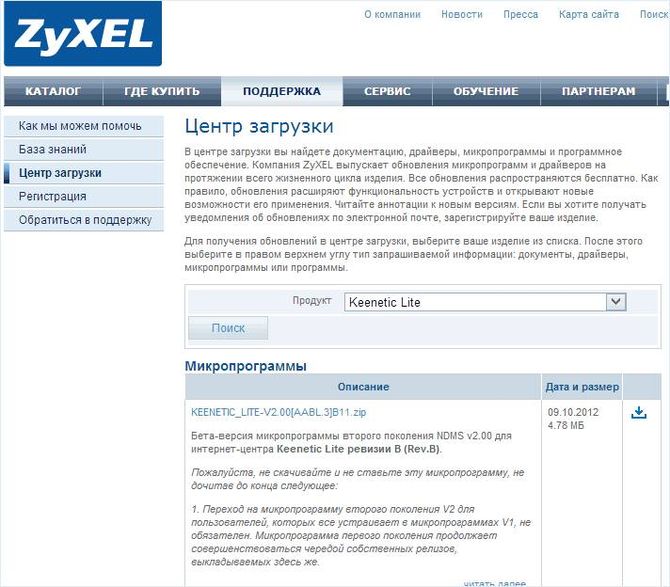
После чего в результатах будут представлены файлы для прошивки. Здесь можно скачать, как первую версию прошивки, так и вторую. Последняя является более оптимизированной и поставляется с измененным интерфейсом, что может вызвать проблемы у тех, кто привык к старому виду окна настроек. В этом разделе следует выбрать последнюю версию файла и скачать его на компьютер. После чего архив необходимо распаковать, чтобы получить итоговый файл обновления.
Прошивка роутера
Перед тем, как начинать обновление следует сделать несколько простых операций
- Необходимо подключиться к устройству через витую пару, при обновлении через беспроводную сеть может возникнуть множество ошибок, которые не так уж просто исправить.
- Лучше всего провести сброс роутера, для этого нужно удерживать кнопку reset при включенном маршрутизаторе.
После того, как пользователь готов начать прошивку, нужно зайти в любой обозреватель и ввести в адресной строке 192.168.1.1, а в появившемся окне ввести либо свой логин и пароль, либо стандартные admin/1234. В открывшемся окне представлено меню управления маршрутизатором. В разделе Системный монитор можно узнать текущую версию микропрограммы, неплохо ее проверить, чтобы удостовериться, что пользователь не собирается устанавливать ту же версию.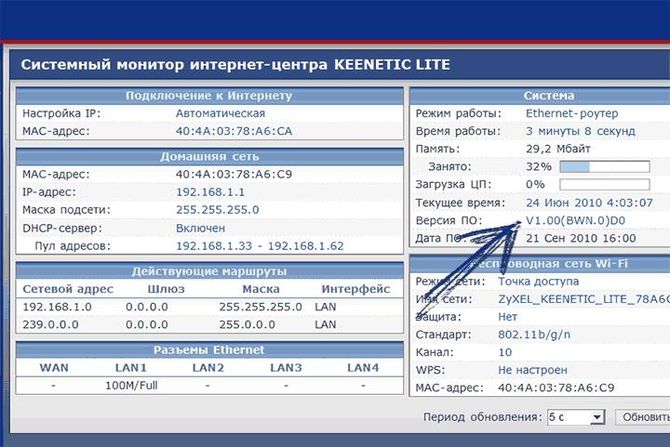
Сама же установка обновления производится через меню Микропрограмма. Здесь представлена всего одна строка, в которой надо указать путь до скачанного файла, после чего останется нажать «Обновить» и дождаться окончания процесса. Чтобы удостовериться, что все прошло хорошо можно будет проверить текущую версию микропрограммы, она должна была измениться.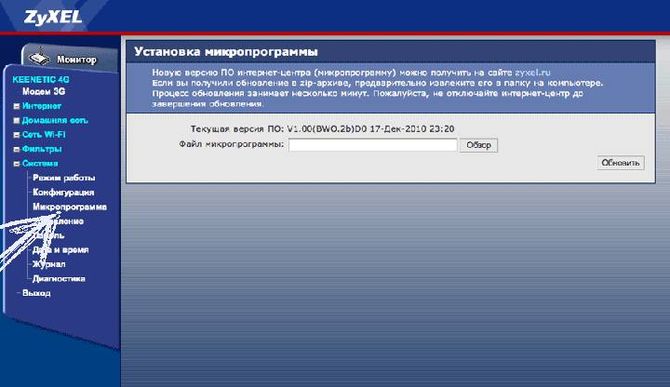
Способ обновления на NDMS 2.00
Процесс обновления в первый раз ничем не отличается от описанного, но после того как была установлена версия 2.0 действия немного изменяться. Во-первых, в системном мониторе, рядом с версией прошивки появится кнопка «Доступны обновления», в случае, если вышла новая микропрограмма. В этом случае установить новую версию можно просто кликнув по соответствующему пункту и дождавшись окончания загрузки, все действия устройство произведет само. Но для этого требуется наличие интернет соединения.
Скачанный файл можно установить в разделе файлы, выбрав firmware и указав путь к загруженной прошивке. После чего останется нажать «Заменить» и подождать некоторое время.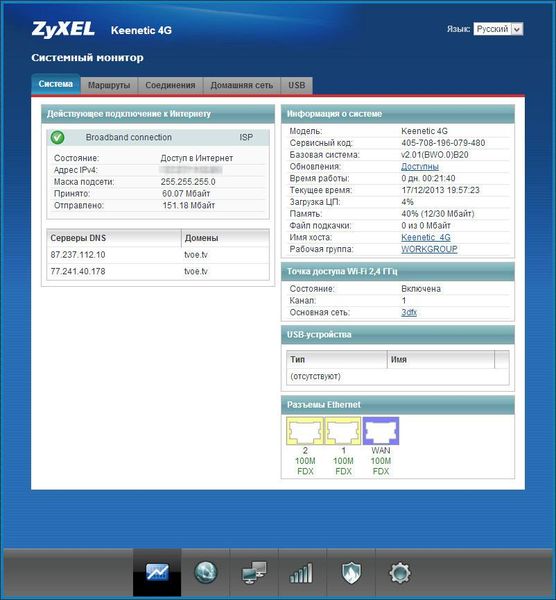
Как видно из статьи, при наличии второй версии прошивки обновление будет производиться гораздо легче, не надо будет самостоятельно искать файлы, сверять модели и ревизии, маршрутизатор все сделает сам, достаточно лишь держать его подключенным к глобальной сети и периодически заходить в настройки и смотреть доступное ПО.